作为微软最新的操作系统,Windows的市场渗透率正在稳步上升。作为一个全新的操作系统,Windows 7有许多新的功能和技能。
作为一个IT经理,有必要对这个全新的操作系统有更多的了解。然而,据国外媒体报道,最近,IT经理们一直忙于快速学习,如服务器虚拟化、桌面VDI、Exchange、SharePoint等。而且it经理也很难抽出时间去探索和学习windows7的相关提示。
 微软Windows 7系统的迷人17招
微软Windows 7系统的迷人17招
下面是笔者总结的Windows7系统中的一些应用技巧,如任务栏图标的键盘快捷键、任务栏上项目的任意移动、问题步骤记录器、系统通知区的多次显示等。如下所示:
1、任务栏图标键盘快捷键
Windows 7为任务栏设计了许多新功能,包括小窗口快速预览应用程序和半透明的任务栏设计。另外还有任务栏图标的键盘快捷设计,可以通过快捷键快速打开这些应用窗口。
技巧:按住“Win”键,然后按键盘上程序图标对应的数字,快速打开应用窗口。比如在一般的Win 7任务栏中,IE默认是第一个图标,用户按住Win-1就可以打开IE浏览器。当然,用户可以在按住“Win”键的同时,按下其他数字打开其他应用。
 Win 7桌面
Win 7桌面
如果ie浏览器打开多个网页窗口,可以继续按住“Win”键,松开1键,按“Tab”键切换IE网页窗口。
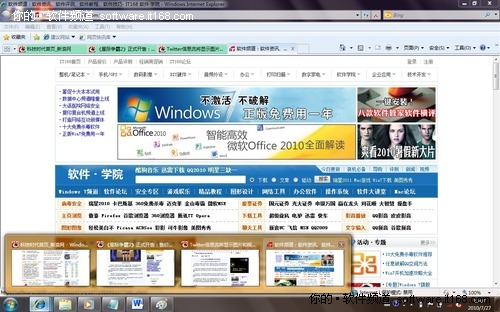 切换IE窗口
切换IE窗口
2.任务栏上的项目可以随意移动。
Windows 7任务栏还有一个功能,就是可以随意移动应用程序的图标,随意改变其前后位置。有些用户可能会认为这个功能在XP和vista中已经有了,但它是Windows 7中的新功能。只需按住程序图标,用鼠标拖动到相应的位置。
 任何移动程序图标
任何移动程序图标
3.使用绘图和书写板的新功能区界面。
在画图和平板程序上做了很多新的改进,尤其是在功能选项的设计上,更加丰富和方便用户。
 图纸
图纸
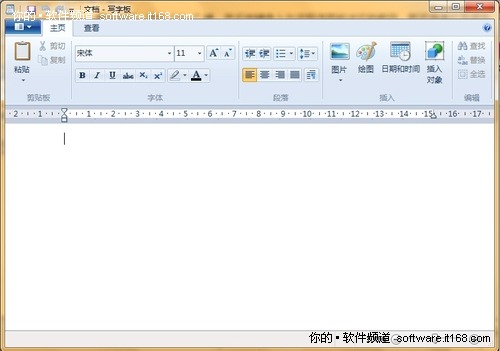 写字板
写字板
但是,Drawing和WordPad只支持一次打开一个文件,但仍然不支持一次打开多个图片或文档。
4.问题步骤记录器
Windows 7操作系统提供了一个强大的新工具,它可以一步一步地捕捉和记录问题,方便用户向远方的家人和朋友提供支持。
操作:点击“开始”按钮,然后输入PSR打开问题步骤记录仪,可以一步一步的捕捉一个人的操作过程(甚至可以截图)。
 问题步骤记录器
问题步骤记录器
记录完成后,将提示用户将其保存为ZIP文件。打开文件可以看到详细的操作步骤和截图,非常有助于用户将系统或应用的问题反馈给朋友或技术人员进行处理。
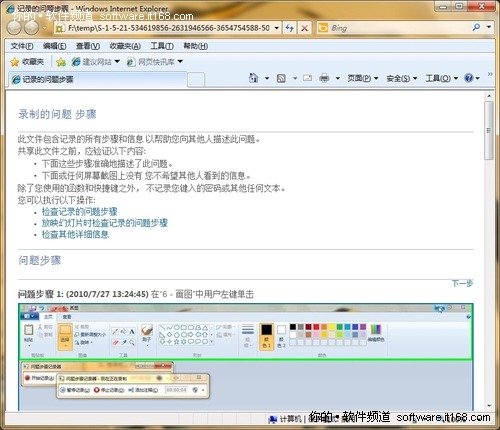 问题过程的真实再现
问题过程的真实再现
5.系统通知区域显示多次。
一般来说,操作系统的桌面会显示一个本地时间,方便用户了解时间。现在Windows 7系统提供了在系统通知区多次显示的功能。这对于跨时区与同事一起工作的用户来说非常好。
 时间设置
时间设置
操作:点击通知区的时钟,点击“更改日期和时间设置”,选择附加时钟选项卡,最多显示两个时钟,设置时区。
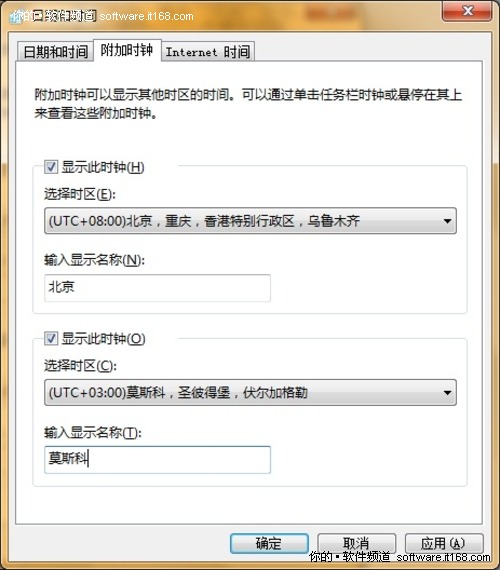 设置两次
设置两次
比如一个时钟选择北京时间,一个时钟选择莫斯科时间。设置完成后,点击桌面右下角的时间,可以看到多个时钟的显示效果。
 多次显示
多次显示
6.用管理员权限快速运行应用程序。
过去,在微软windows操作系统中,如果用户想要打开一个具有管理员权限的应用程序,通常需要通过开始菜单右键单击该应用程序,并选择以管理员身份运行。
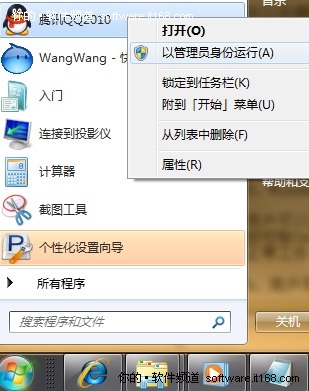 右键单击选择以管理员身份运行。
右键单击选择以管理员身份运行。
然而,在Windows操作系统中,用户可以简单地在开始菜单中键入即时搜索栏的名称。比如搜索“qq”后,他们可以将鼠标移动到需要管理员权限才能打开的程序上,按住Ctrl-Shift-Enter键快速运行并打开应用。
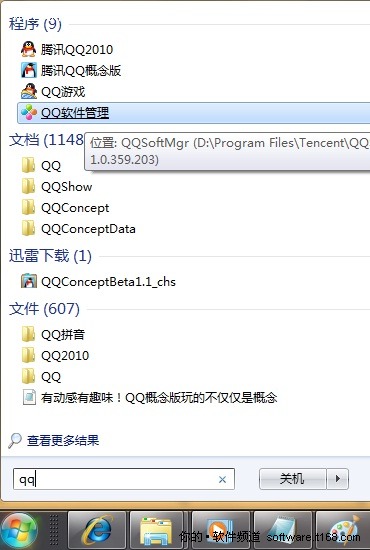 搜索‘QQ’程序,快捷键运行。
搜索‘QQ’程序,快捷键运行。
7.将“安全中心”替换为“运营中心”;
Windows 7系统中的“操作中心”位于控制面板中,可以保证用户操作系统的安全性,并为用户提供维护信息。
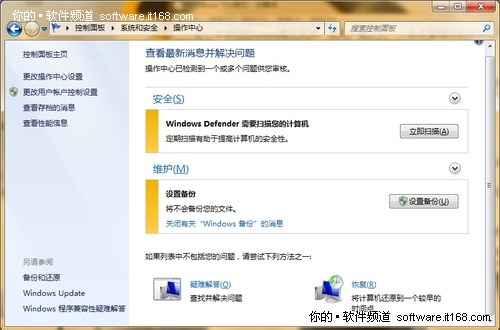 运营中心
运营中心
7 Windows系统‘运营中心’主要包括安全和维护两大功能,为安全项目中的用户提供Windows Defender的系统安全服务。维护项目中提供了备份设置等功能。此外,它还提供了系统恢复的功能。
8.UAC滑块方便用户设置提示级别。
用户账户控制是从Vista系统开始提供的安全功能,在打开或运行程序时提醒用户。但是,Vista系统中频繁的警报多少干扰了用户的正常工作。
在Windows 7中,用户可以通过新的UAC滑块控制功能来改变UAC提示的频率并降低干扰程度。
具体方法:您可以在即时搜索栏中键入UAC,快速搜索并打开用户帐户控制设置。
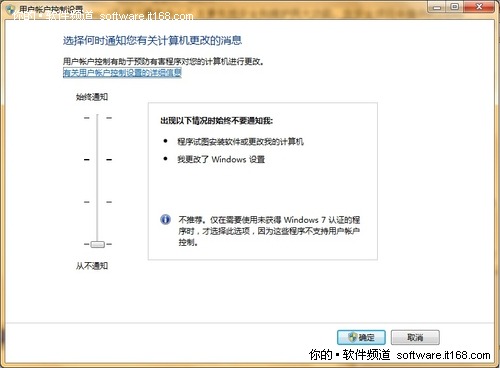 用户帐户控制设置
用户帐户控制设置
9.快速打开和关闭特定的Windows应用程序
对于Windows系统的一些内置应用,有快速打开的方法,比如IE、Windows DVD Maker、media player等。可以在即时搜索栏输入这个程序的名字,选择相应的功能打开,也可以在控制面板下找到这个功能。
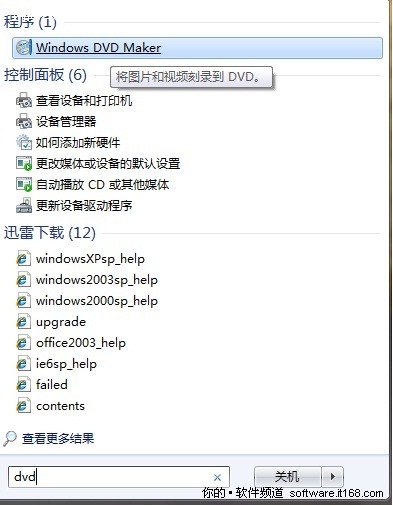 按名称快速搜索程序
按名称快速搜索程序
10.运行IE的私有版本
随着经济信息全球化的发展,越来越多的人在公共场所使用互联网。例如,如果用户正在参加一个会议,并希望运行一个私有版本的IE,他们可以在IE工具选项中选择InPrivate过滤器,然后使用InPrivate进行浏览。
 选择InPrivate过滤器
选择InPrivate过滤器
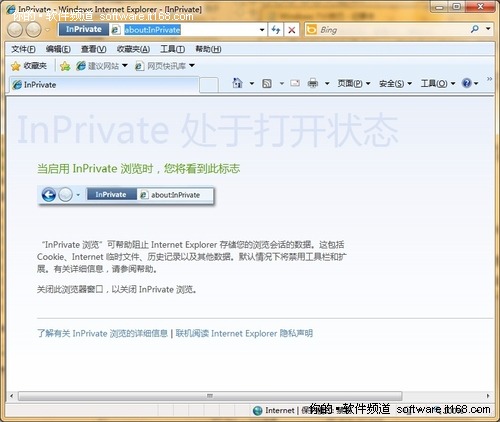 in私人浏览模式
in私人浏览模式
1.保护隐私和隐藏信息。
在Windows 7系统中,用户可以选择关闭自己的位置和其他类似浏览器的信息。比如用户访问一个网站,它可能会询问用户是否想知道自己的位置,或者直接显示用户所在的子站,这可能会让用户感到不舒服。



